如何在 WordPress 中創建用戶提交的事件日曆(簡單)
已發表: 2021-10-15您是否希望用戶將事件提交到您網站上的日曆?
讓用戶提交他們自己的事件是讓您的用戶構建社區日曆的絕佳方式。
在本文中,我們將向您展示如何在 WordPress 中創建用戶提交的事件日曆。 我們將向您展示如何接受來自用戶的活動列表並將其顯示在日曆頁面上。
立即創建您的用戶提交的事件表單
什麼是前端提交?
前端提交允許您在不讓用戶登錄的情況下接受事件列表。這使得人們可以非常輕鬆地向日曆貢獻事件,即使他們沒有共享帳戶。
WPForms Pro 有一個很棒的 Post Submissions 插件,您可以輕鬆地將它與名為 The Events Calendar 的日曆插件集成。
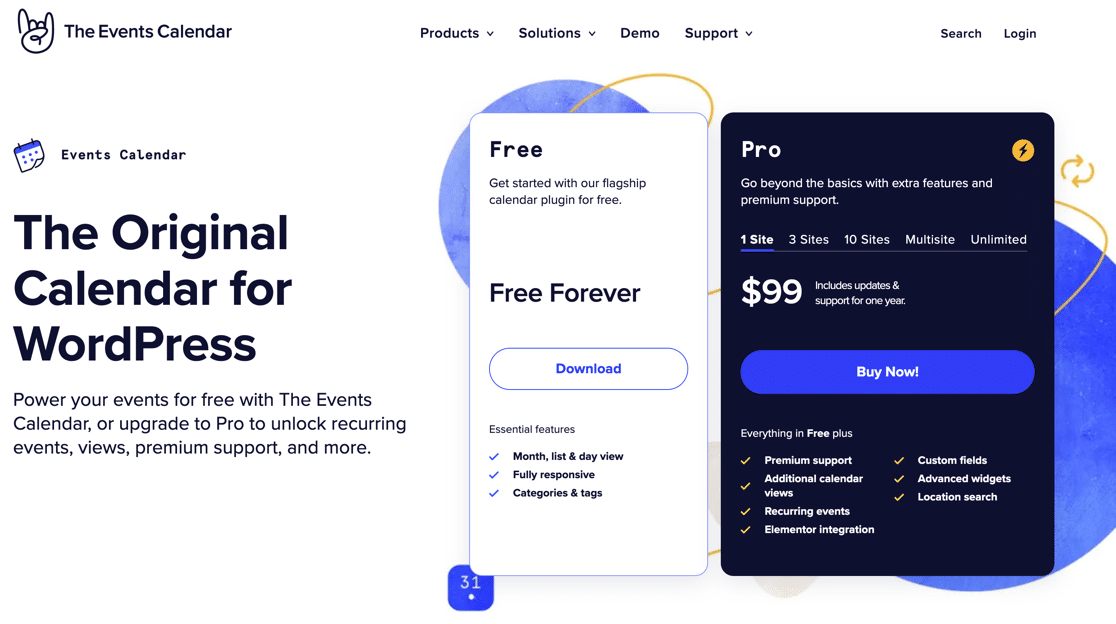
使用這種插件組合,可以輕鬆進行前端提交:
- 社區活動
- 商務會議
- 音樂會和節日
- 網絡研討會
- 體育比賽
…和更多。
您還可以通過對發佈到您網站日曆的活動列表收費或添加付款按鈕來銷售門票來在線賺錢。
WPForms 如何與事件日曆配合使用
Events Calendar 插件將創建一個名為Events的自定義帖子類型,該帖子類型將顯示在您的 WordPress 儀表板中。
自定義帖子類型的工作方式與帖子和頁面的工作方式相同。 但是您的活動帖子將與您網站的常規帖子和頁面分開。
當您的訪問者提交您的表單時,它會創建一個新的事件帖子。 我們將在表單上使用一些元數據來告訴事件日曆如何列出它。
現在讓我們開始使用我們的 WordPress 活動日曆。
如何在 WordPress 中創建用戶提交的事件日曆表單
我們製作了一個視頻來幫助您按照本指南進行操作。
以下是我們將要完成的步驟:
- 安裝 WPForms 插件
- 為用戶提交的事件創建表單
- 安裝事件日曆插件
- 將您的表單連接到您的日曆
- 自定義感謝信息
- 發布您的用戶提交的事件表單
- 審查和發布活動提交
- 經常問的問題
好的,首先,讓我們安裝 WPForms 插件。
第 1 步:安裝 WPForms 插件
您需要做的第一件事是安裝並激活 WPForms 插件。 如果您是 WordPress 的新手,這裡有一個關於如何安裝 WordPress 插件的分步指南。
接下來,您需要安裝並激活 WPForms 的 Post Submissions 插件。
為此,請轉到WPForms » Addons 。
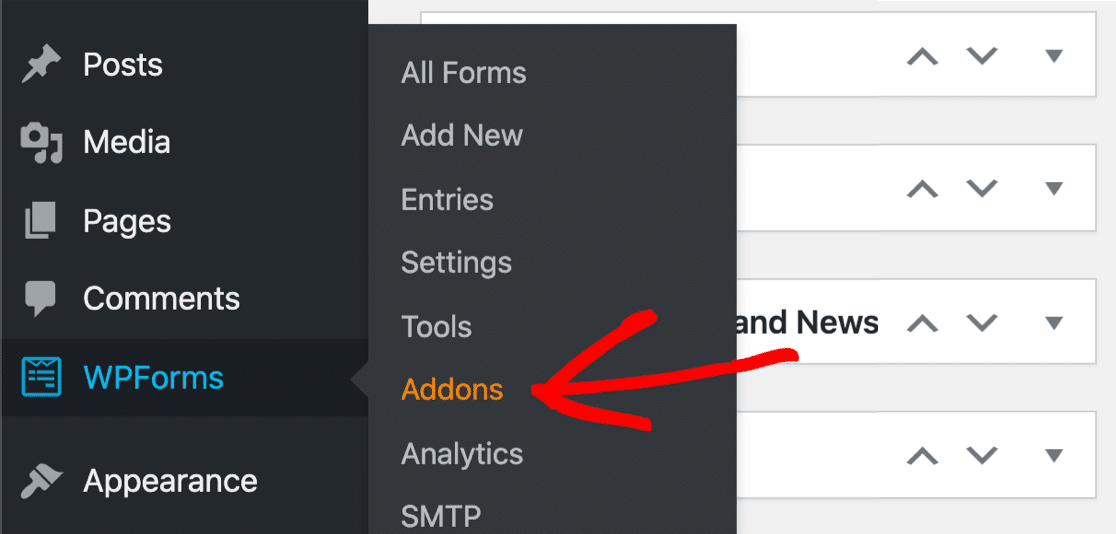
向下滾動,直到找到標記為Post Submissions 的那個。
單擊Install Addon ,然後單擊Activate 。
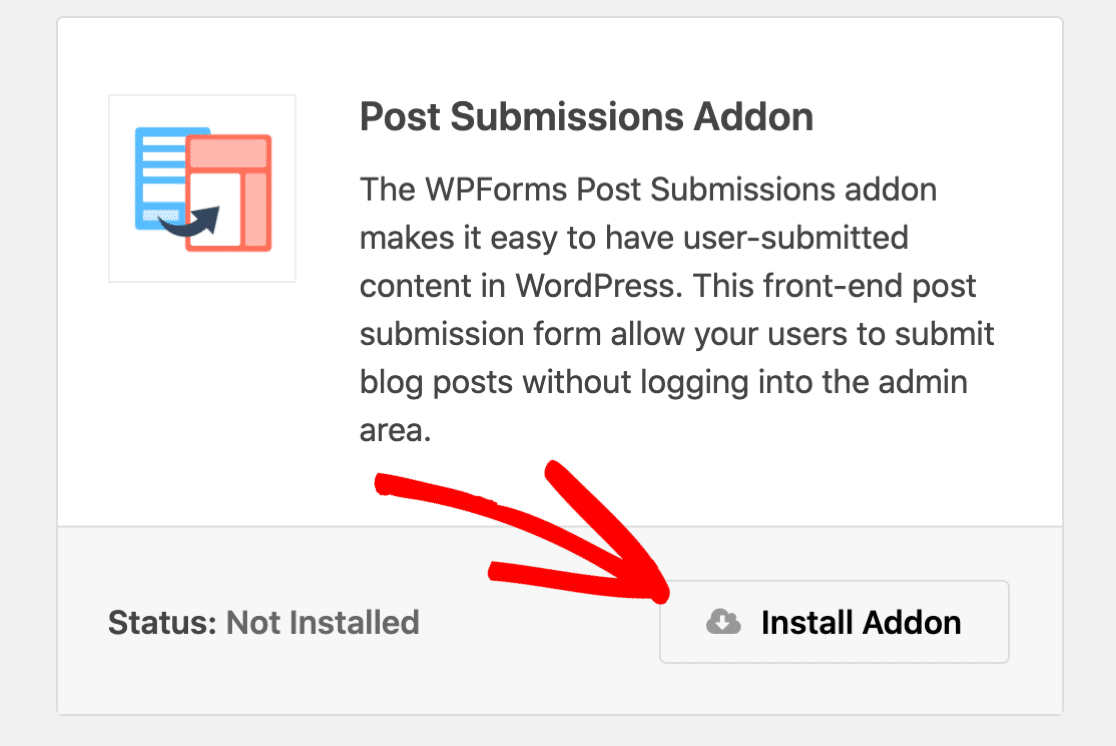
這就是第 1 步的內容。現在是製作您的活動提交表單的時候了。
步驟 2:為用戶提交的事件創建表單
WPForms 可以輕鬆地為您的網站創建任何類型的表單。
當您安裝 Post Submissions 插件時,您將獲得一個名為Blog Post Submission Form模板的新模板。 請注意,您需要的模板具有Addon標籤,以表明它專門用於與 Post Submissions 插件配合使用:
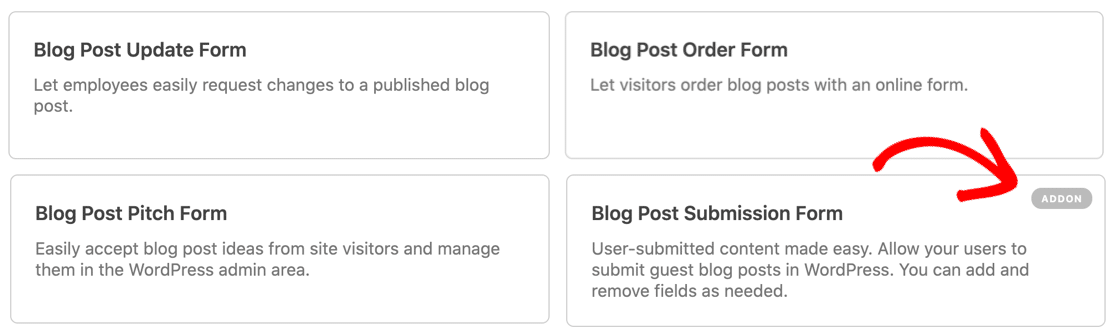
接下來,讓我們重命名字段以將其轉換為事件提交表單:
- 帖子標題:重命名為活動標題
- 特色圖片:重命名為宣傳圖片
- 帖子摘錄:重命名為短事件描述
現在我們需要向表單添加更多字段。
首先,讓我們添加一個富文本字段,以便您的訪問者可以添加帶有圖像的完全格式化的事件列表。
刪除Post Content的現有文本字段,然後在其位置拖動一個 Rich Text 字段。 您需要將其命名為Full Event Description 。
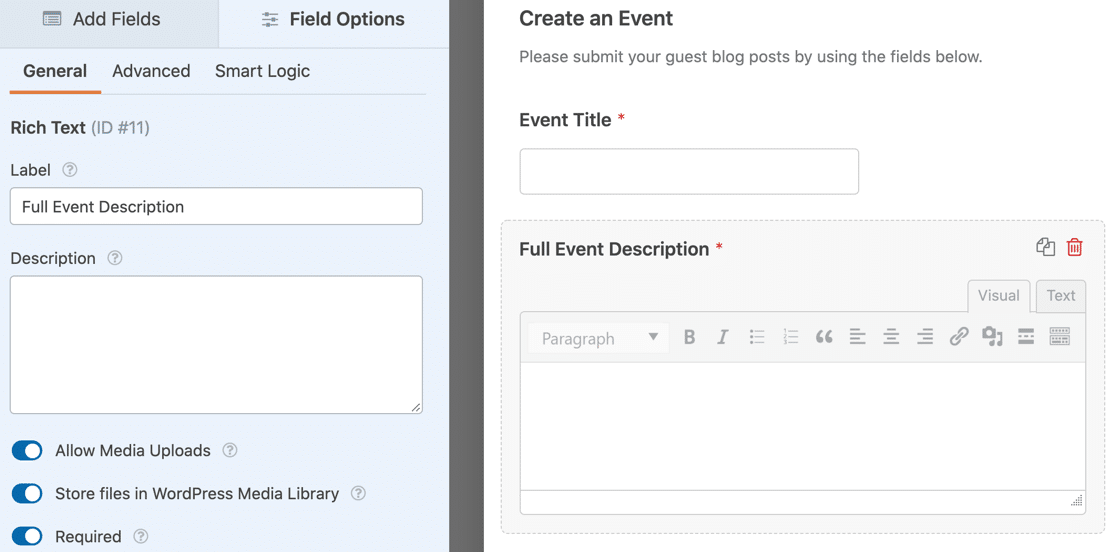
在 Rich Text 字段的 Field Options 中,我們啟用了所有 3 個設置:
- 允許媒體上傳:這將使您的訪問者將圖像添加到他們的活動列表中
- 在WordPress 媒體庫中存儲文件:將上傳的圖像添加到 WordPress 的媒體庫中
- 我們還將該字段設置為Required 。
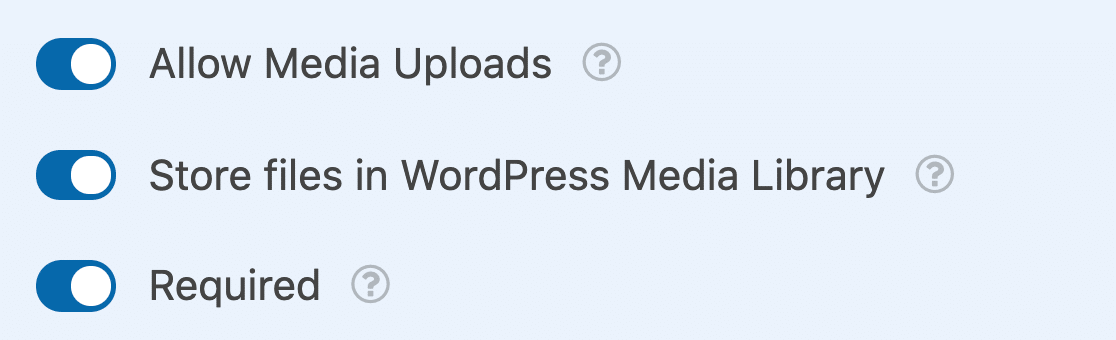
現在讓我們添加 2 個日期/時間字段。 一個是開始時間,一個是結束時間。 使用這些字段,訪問者可以添加單日或多日事件。
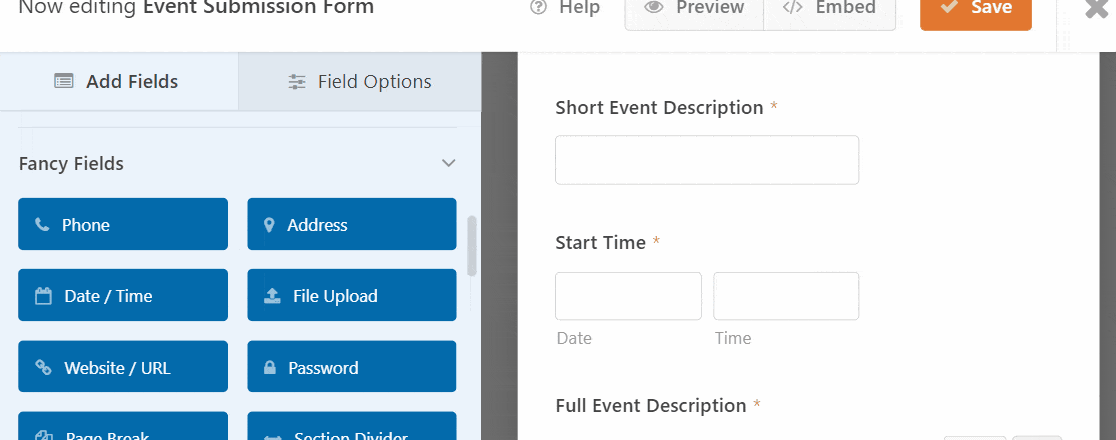
在日期/時間字段上,禁用過去日期是個好主意。 您可以在日期/時間字段的高級選項中找到它。
禁用過去日期意味著您的所有新事件都必須有一個未來的日期。 這有助於發現錯誤,例如不小心選擇了錯誤的年份。
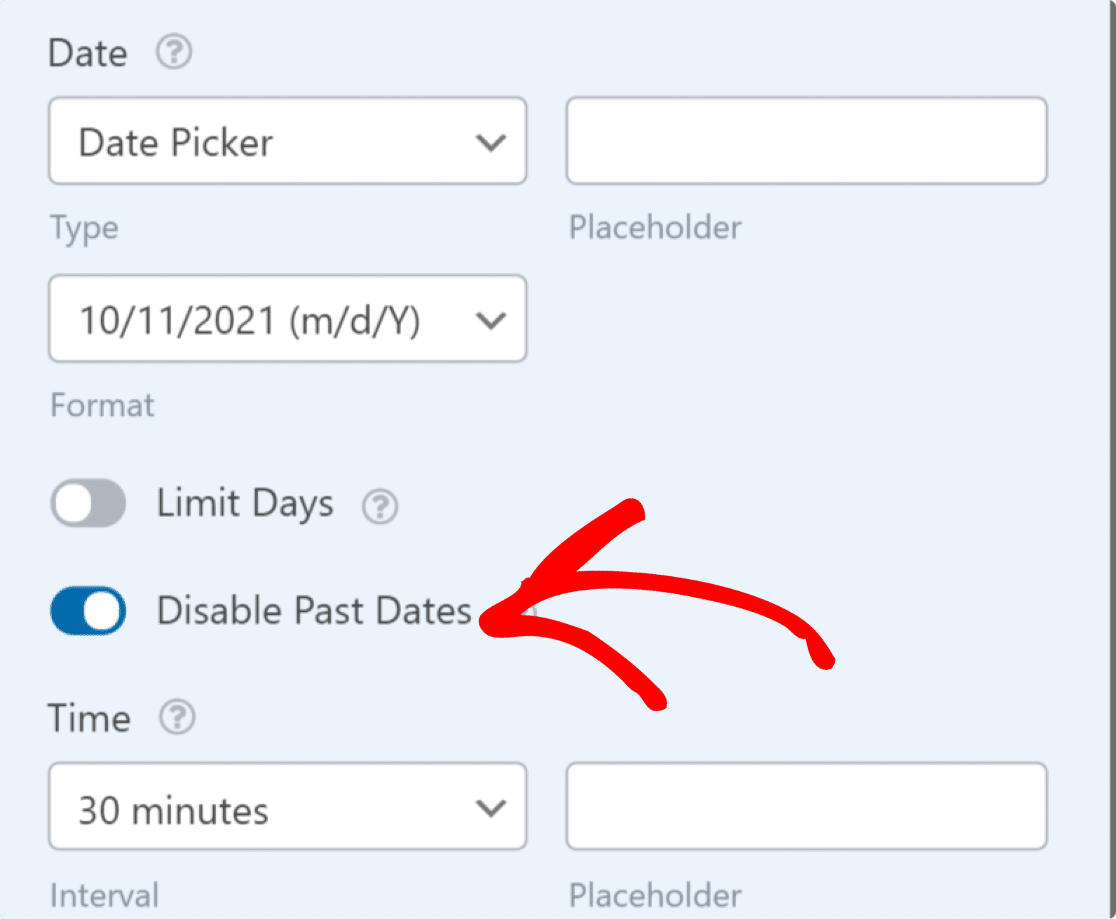
好的,我們完成了。 讓我們點擊保存。
第 3 步:安裝事件日曆插件
接下來,您需要安裝 WordPress 事件日曆插件。 事件日曆是 WordPress 網站的免費插件,可與 WPForms 配合使用。
The Events Calendar 的免費版本允許您的用戶創建個人事件。 您可以使用 Events Calendar Pro 創建重複事件。
讓我們從免費版本開始。 要安裝它,請轉到插件»在您的 WordPress 儀表板中添加新內容並蒐索事件日曆。
單擊立即安裝以安裝插件。
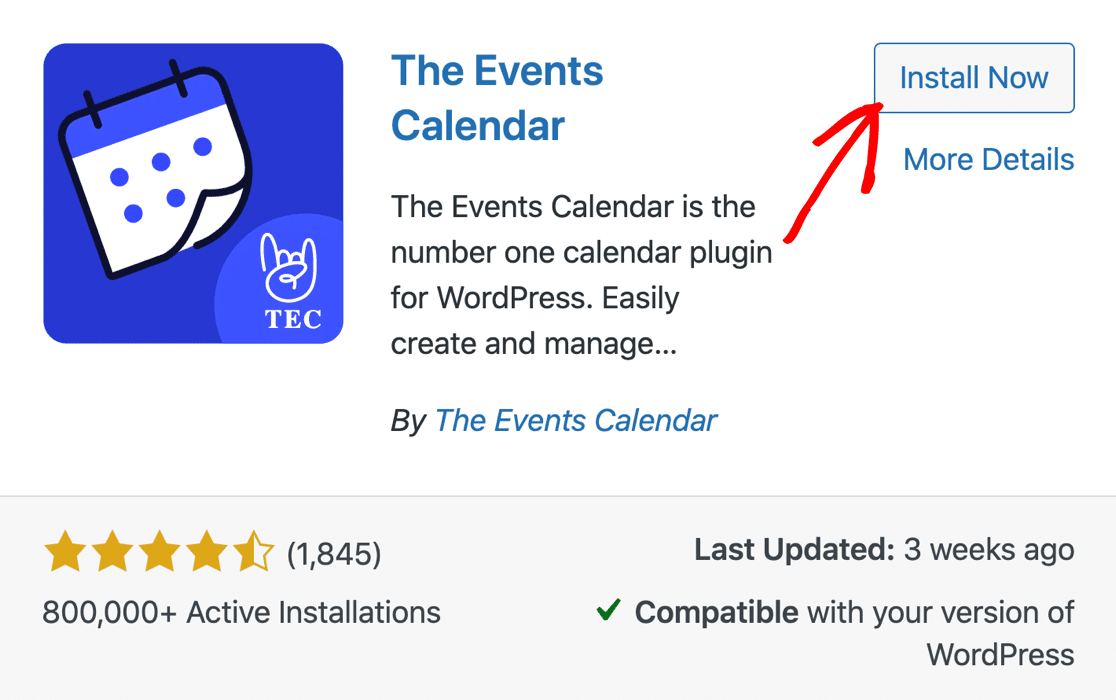
現在激活事件日曆插件並運行設置。 現在執行此操作很重要,以便您的事件帖子類型為下一步做好準備。
現在我們將在您的表單和 WordPress 事件插件之間創建連接。
第 4 步:將您的表單連接到您的 WordPress 活動日曆
設置事件日曆插件後,您需要將您創建的表單連接到您的日曆。
打開您之前創建的事件提交表單。 然後轉到表單編輯器中的設置»發布提交並啟用發布提交。
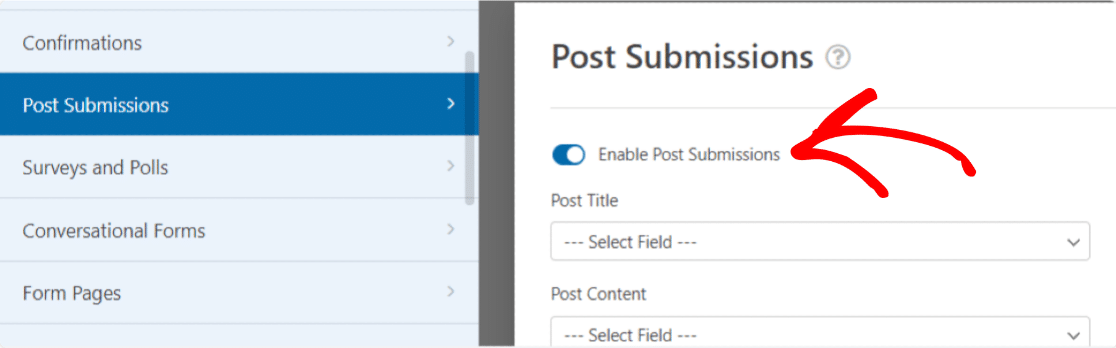
接下來,您需要將表單字段與活動日曆正在查找的字段進行匹配。
由於我們使用了博客帖子提交表單模板,因此其中一些映射已經完成。 但是,您需要手動設置一些內容。
設置您的映射如下:
- 帖子標題映射到事件標題
- 發佈內容映射到完整事件描述,這是我們添加的富文本字段
- 帖子摘錄映射到簡短的事件描述
- 將特色圖片映射到宣傳圖片
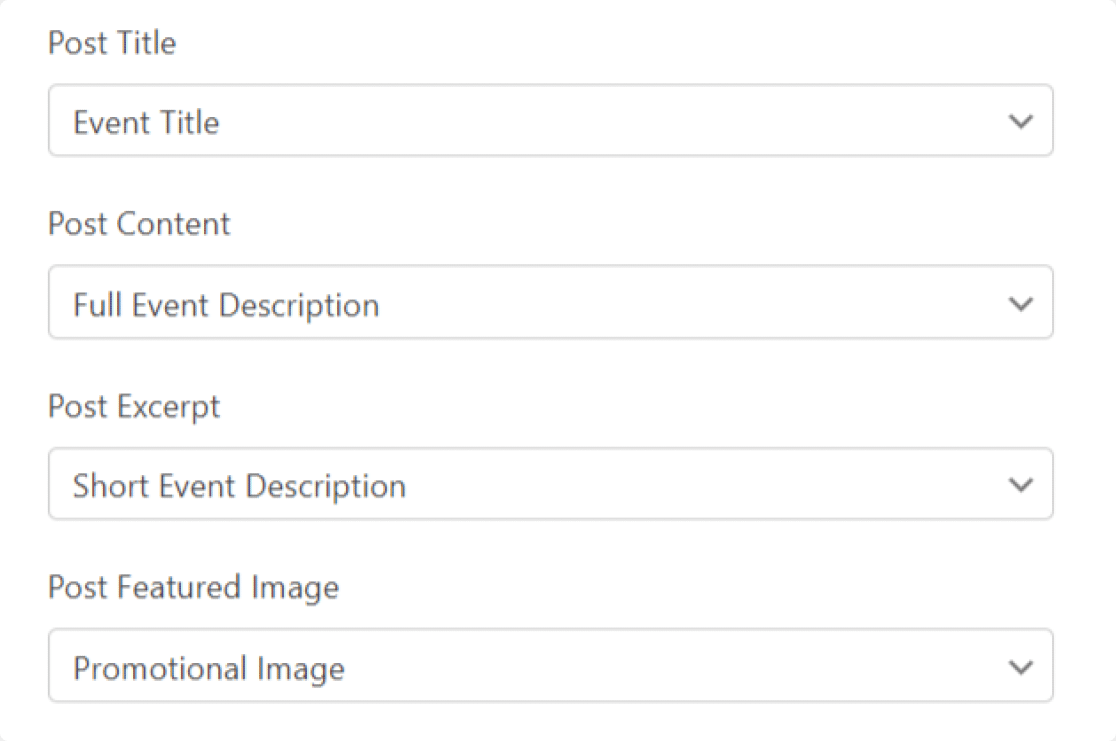
再往下,我們還將這些字段從表單映射到事件帖子:
- 帖子類型可能會設置為Posts ,因此我們需要將其更改為Events
- 帖子狀態應設置為待審核
- 當前用戶可以是您喜歡的任何內容 - 我們將其映射到我們在 WordPress 中的站點管理員帳戶。
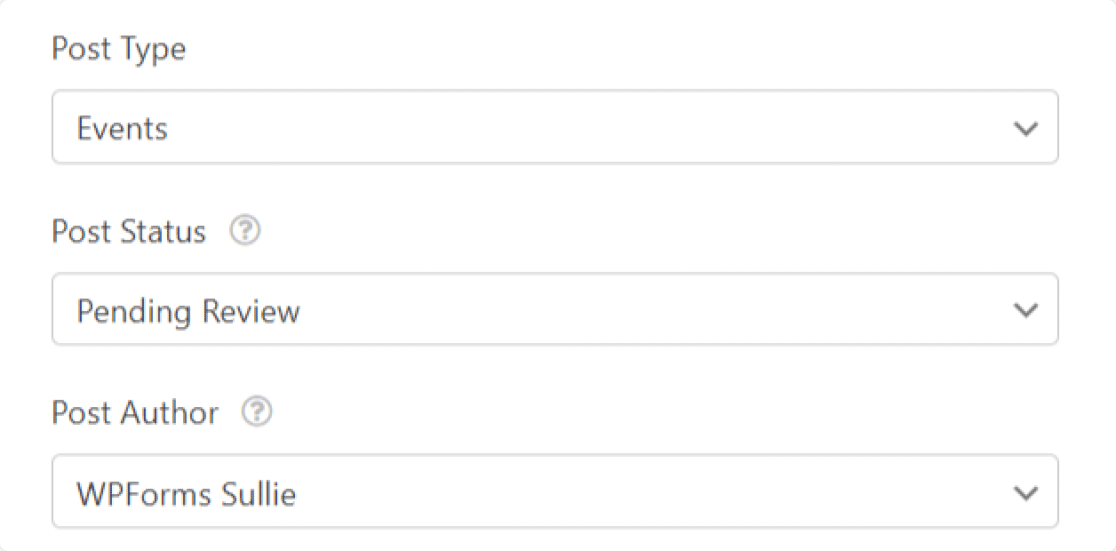
待審核狀態將允許我們在每個活動提交之前批准它。 如果您正在為活動列表付款,您肯定會想要使用它,以便您可以檢查付款是否成功。
如果您想在事件提交後立即發布事件,我們將在本文末尾的常見問題部分向您展示如何發布。
設置自定義帖子元
只需多一步。 要映射日期和時間,請向下滾動到自定義帖子元部分。
我們將在此處添加一些代碼,將表單中的開始時間和結束時間映射到活動日曆中的開始時間和結束時間:
- _EventStartDate映射到開始時間
- _EventEndDate映射到結束時間
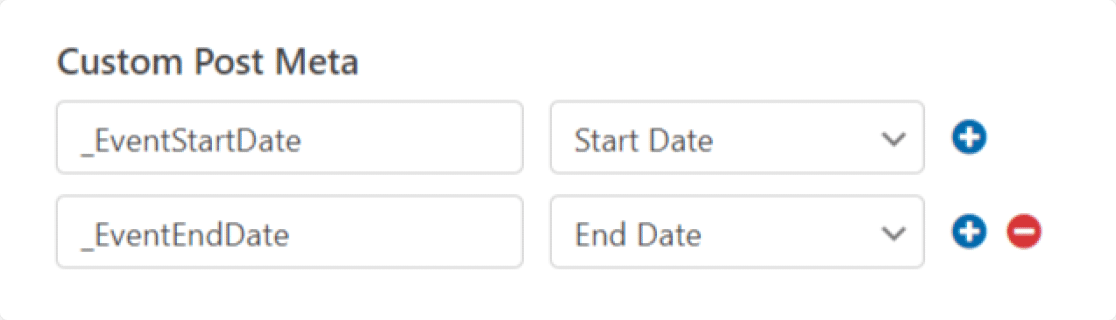
事實上,自定義帖子元部分對於各種自定義字段都很方便。 查看本文末尾的常見問題部分,了解您可以在此處使用的更多字段。
我們現在已經完成了,所以讓我們點擊Save 。
第 5 步:自定義感謝信息
在發布活動提交表單之前,最好更改用戶將看到的默認感謝消息。

您可以通過轉到設置»確認來執行此操作。
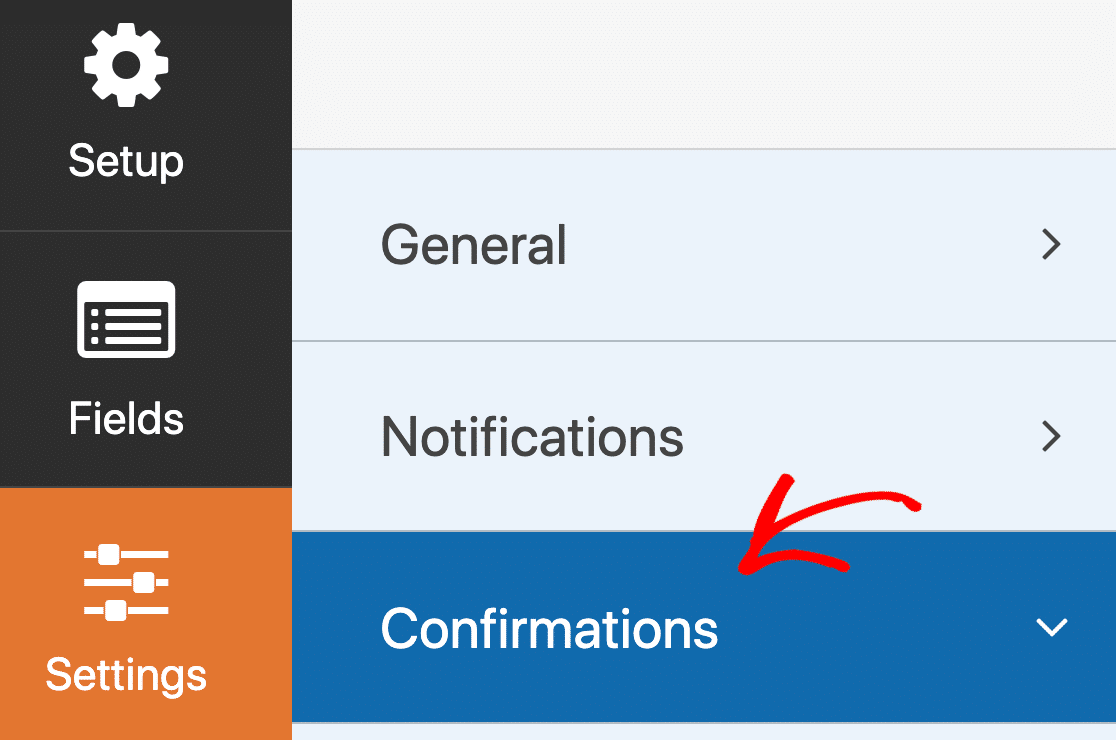
在預覽面板中,以您喜歡的任何方式自定義您的消息。
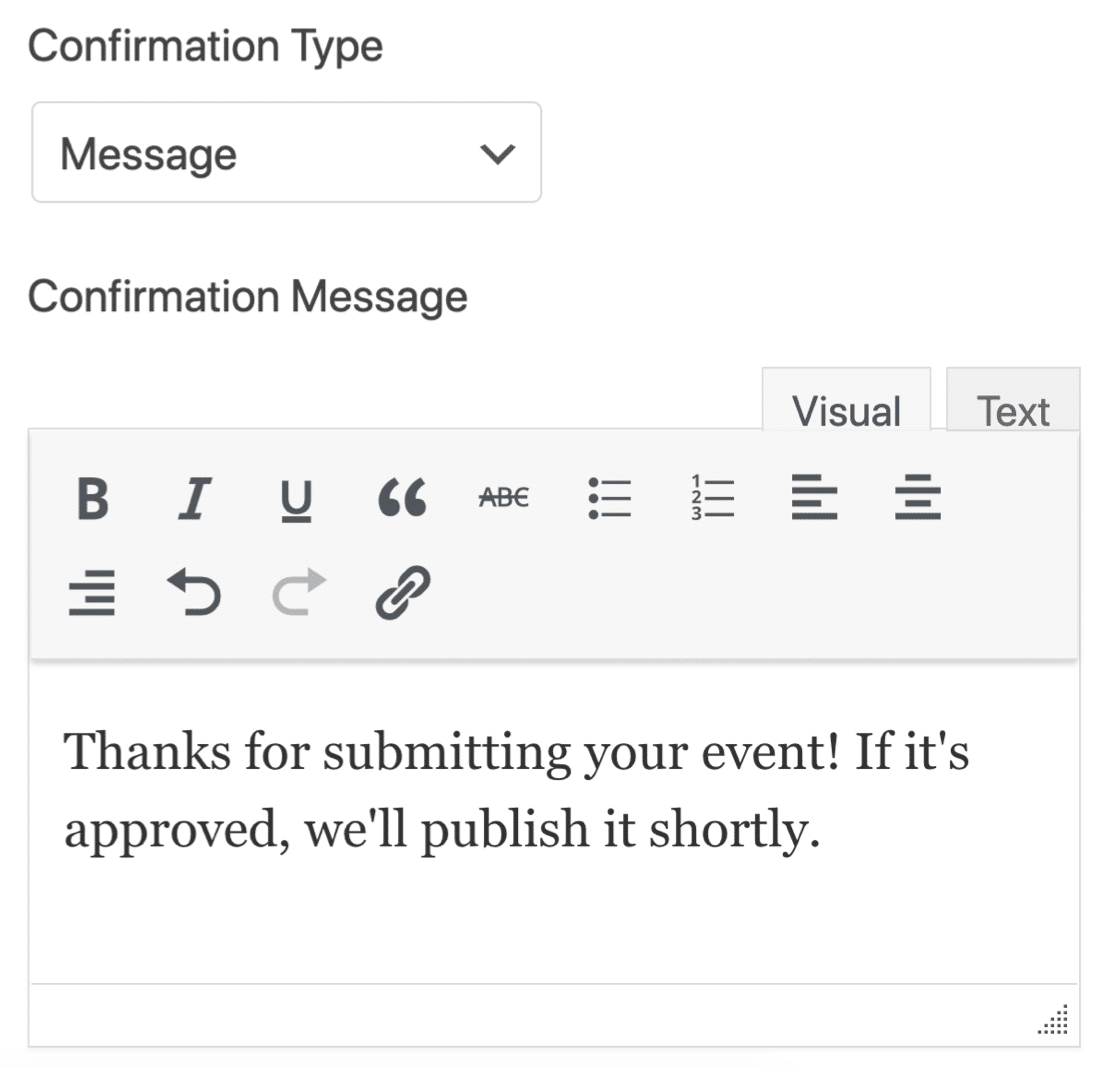
在有人將事件提交到您網站的日曆後,WPForms 為您提供了很多選擇。 你也可以:
- 使用條件確認根據事件類型顯示不同的消息
- 將您的訪客轉至指定的感謝頁面
- 將它們轉發到單獨的網站。
如需表格確認方面的幫助:
- 查看有關如何在 WordPress 中設置表單確認的有用文檔。
- 如果您需要多個確認,請查看如何在 WPForms 中創建多個表單確認。
第 6 步:發布您的用戶提交的事件表單
好的,現在我們已準備好在您的 WordPress 網站上發布活動!
WPForms 允許您以不同的方式添加表單,例如:
- 嵌入嚮導
- 短代碼
- 塊編輯器中的 WPForms 塊
- 側邊欄小部件
- 元素表單模塊
- 迪維嵌入
- 種子生產模塊
在此示例中,讓我們使用嵌入嚮導添加您的事件註冊表。 這將自動為您的訪問者創建一個新頁面,以添加用戶提交的事件。
在表單構建器窗口的頂部,單擊嵌入。
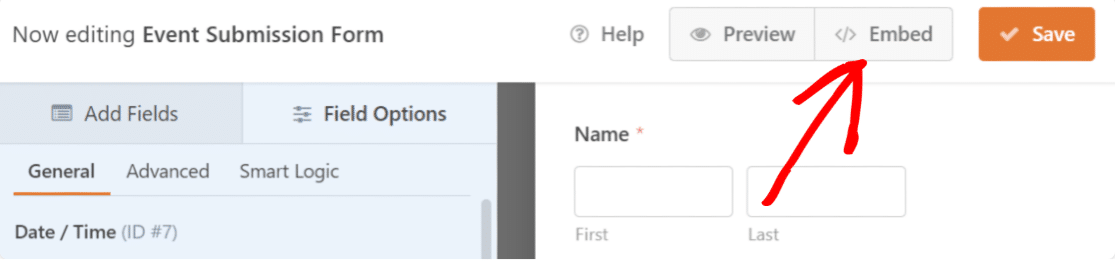
現在點擊創建新頁面。
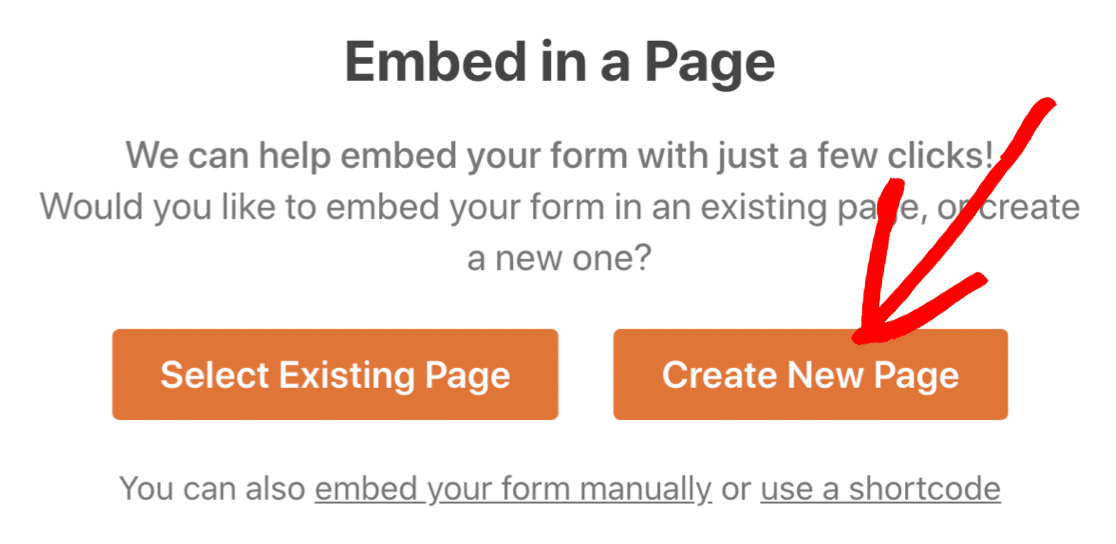
最後,為您的頁面輸入一個名稱,然後單擊橙色的Let's Go按鈕來創建它。
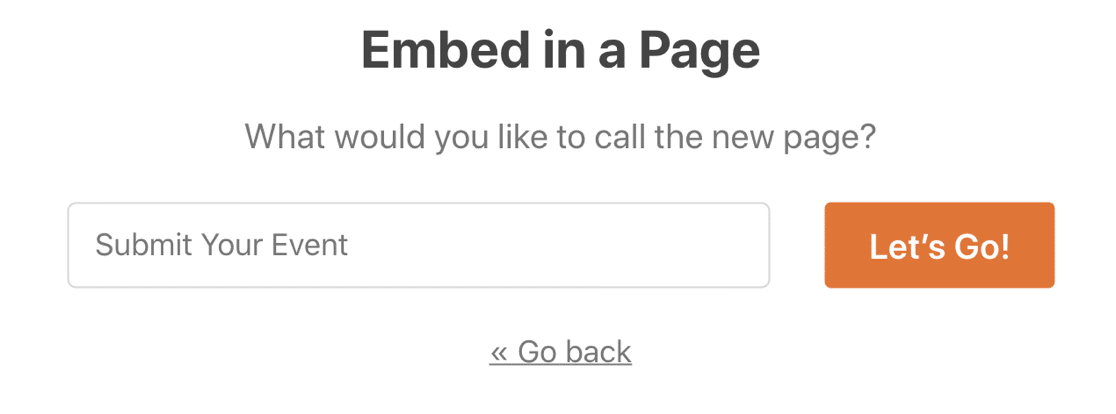
現在您需要做的就是點擊發布以發布您的表單。
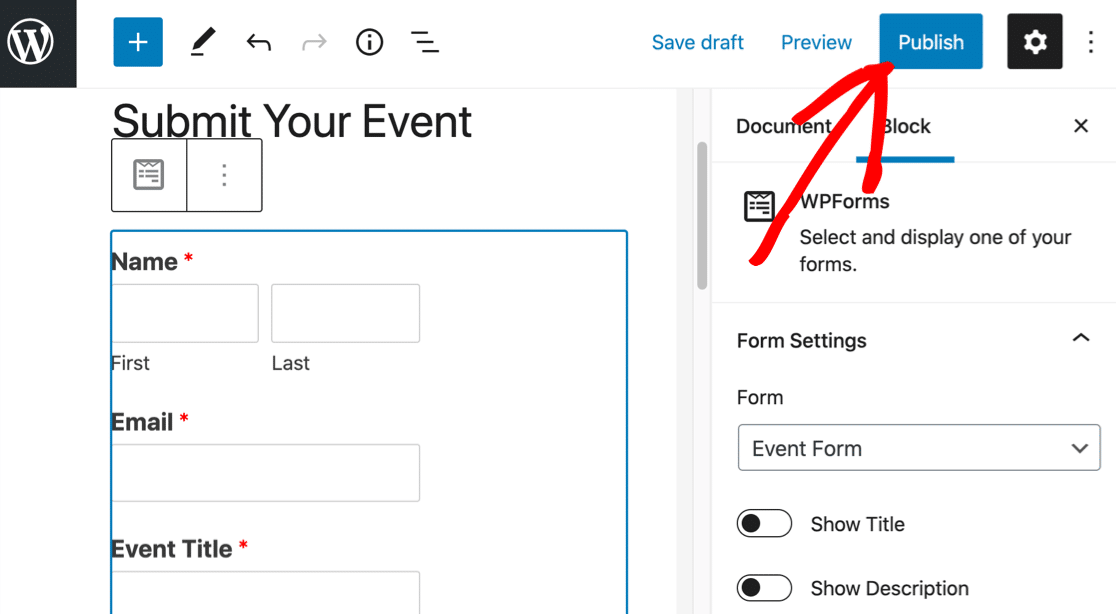
就是這樣! 您的表格已上線。 如果需要,您可以使用 CSS 進一步設置表單樣式。
現在訪問者可以通過您的表單提交事件,您可以使用事件日曆插件管理它們。
第 7 步:審查和發布活動提交
驚人的! 現在我們已經在 WordPress 中發布了您的用戶提交事件表單,讓我們測試一下。
這是我們在前端的樣子:
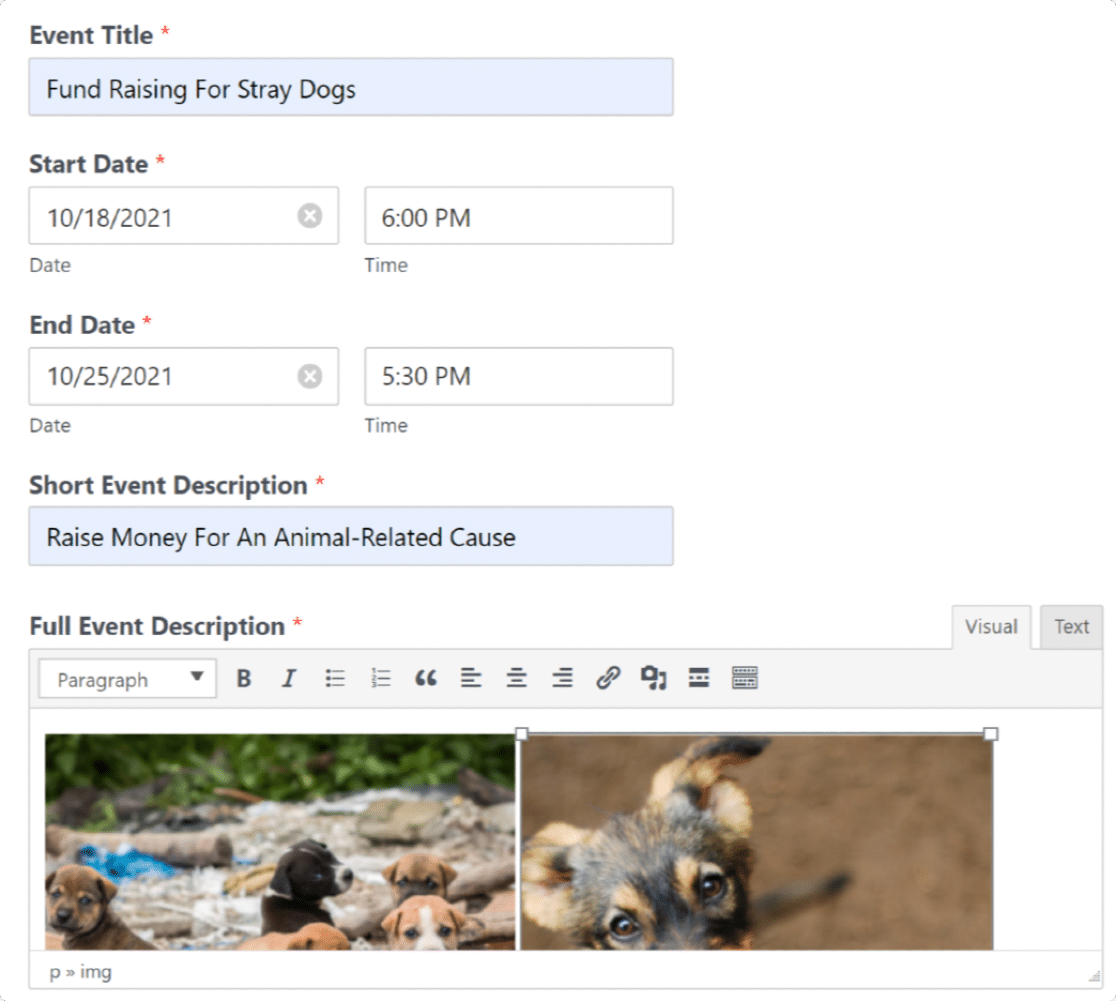
繼續並提交表格。
要查看事件,請轉到 WordPress 儀表板中的事件。
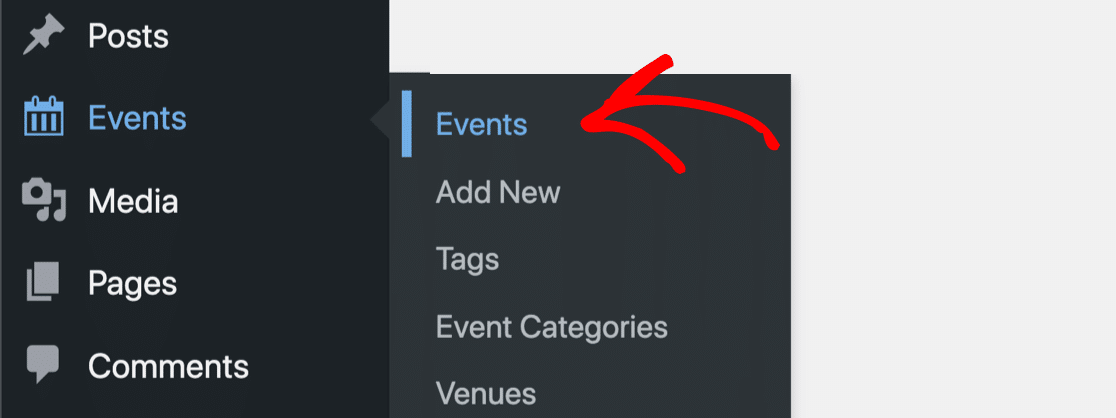
您將看到通過日曆表單提交的任何已提交事件都將列為Pending 。 這意味著它們需要在事件管理器屏幕中獲得您的批准,然後才能出現在您網站的日曆上。
要編輯事件,請單擊事件標題下方的編輯。
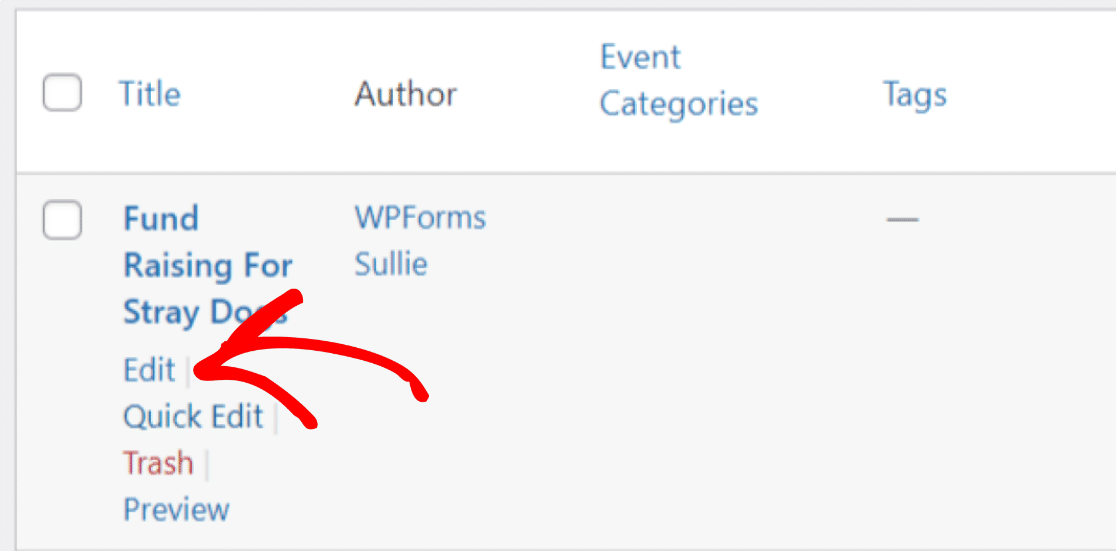
預覽提交; 使用 WPForms 的富文本字段,您可以在儀表板中查看完整的事件詳細信息,包括圖像。
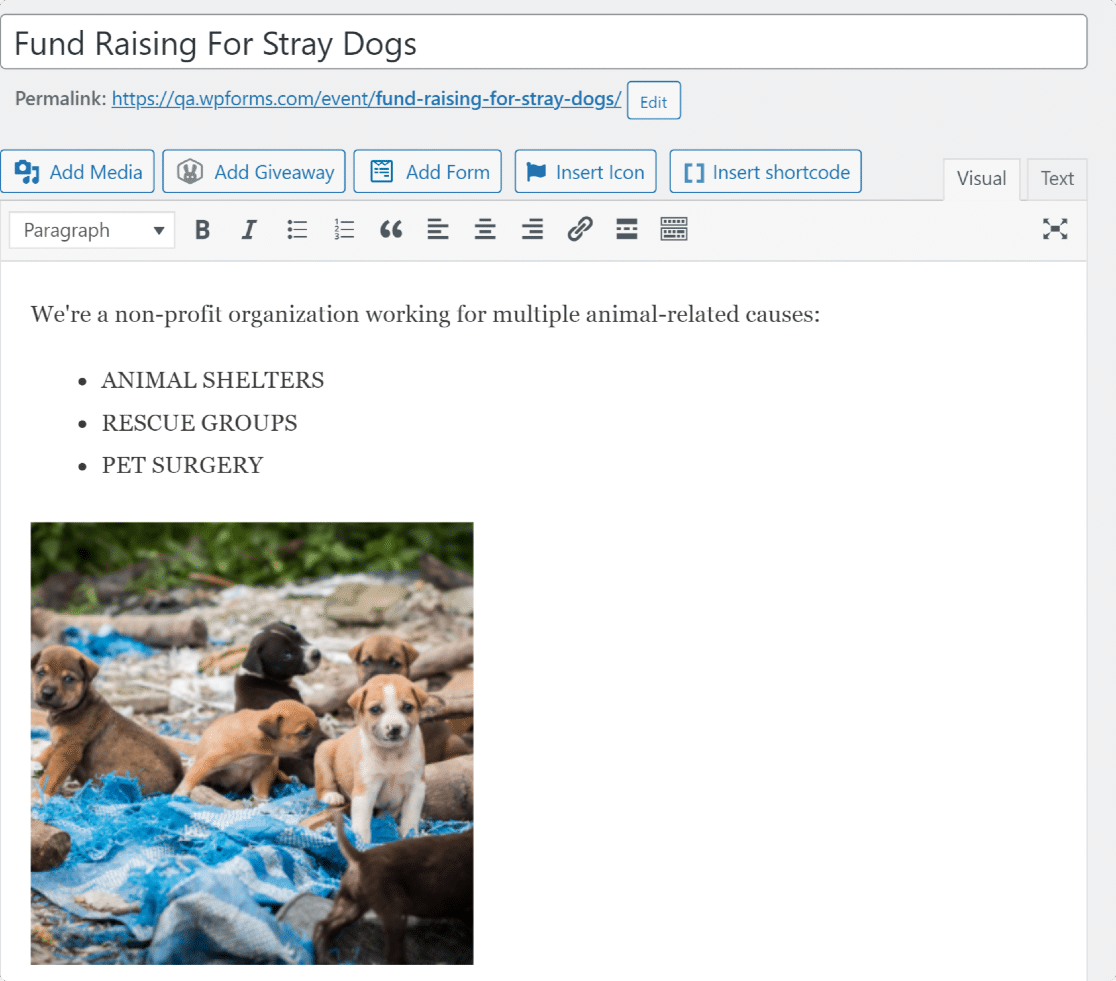
屏幕底部附近的時間和日期的特別說明。 如果您正確映射了它,它會在您的 WordPress 網站的時區中顯示該事件。
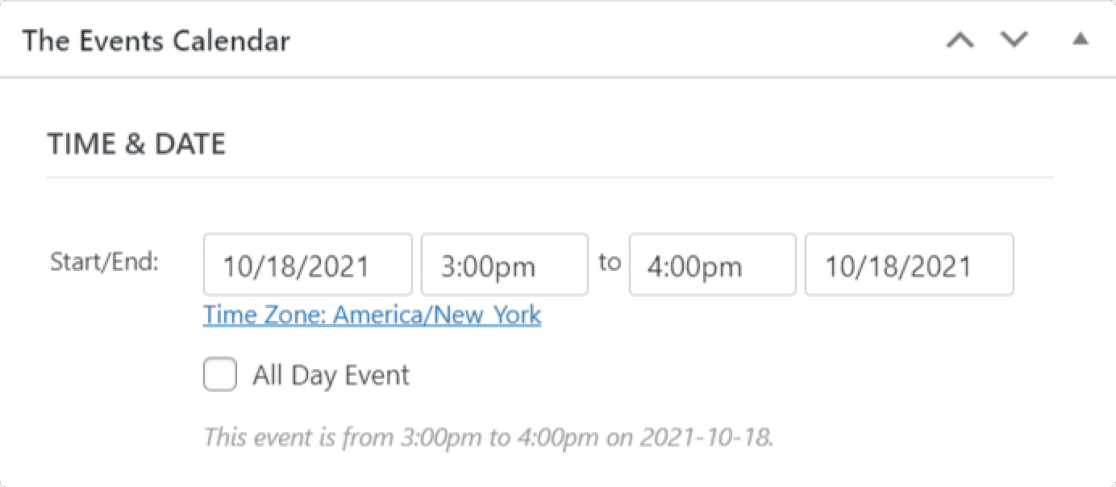
查看完所有活動詳細信息後,單擊發布。 您將在http://yoursite.com/events新活動日曆中看到列出的

你有它! 您現在知道如何使用 WPForms 在 WordPress 中創建用戶提交的事件日曆。
用戶提交事件的常見問題
對用戶提交的事件有更多疑問? 讓我們看看您可以使用此 WPForms Events Calendar 集成的更多方式。
我可以在未經批准的情況下向 WordPress 添加事件嗎?
是的! 如果需要,您可以在有人提交您的日曆表單後立即發布已提交的事件。 這樣,您無需手動批准它們,它們會立即顯示在您的 WordPress 活動日曆上。
我們使用的 WordPress 事件日曆插件支持這一點。
要使其工作,您需要在上述步驟中調整兩件事。
在日曆表單的Post Submissions設置中,將Post Status設置為Published而不是Pending Review 。
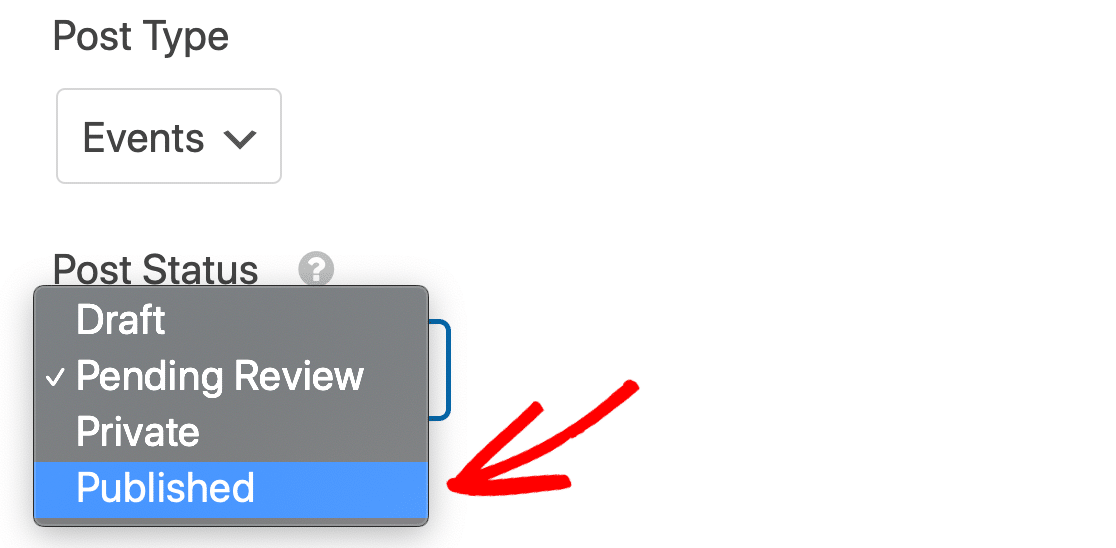
然後在Custom Post Meta部分的下方,再添加 2 個元鍵:
- _EventStartDateUTC映射到開始時間
- _EventEndDateUTC映射到結束時間
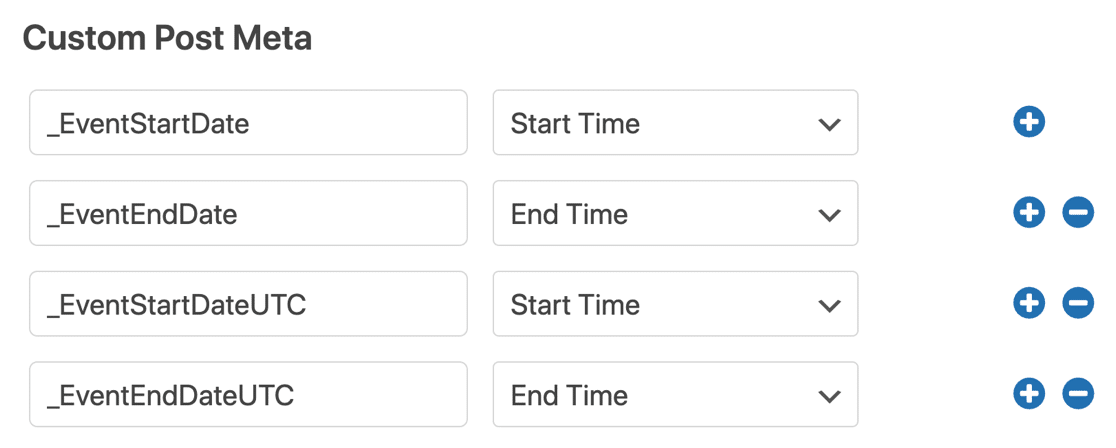
就是這樣! 您已將您的活動註冊表與活動日曆同步。 現在,您的活動將在提交日曆表單後立即上線。
如果您對此有任何問題,通常是因為時區不匹配。 要修復它,請轉到事件日曆中的常規設置,然後單擊更新時區數據。
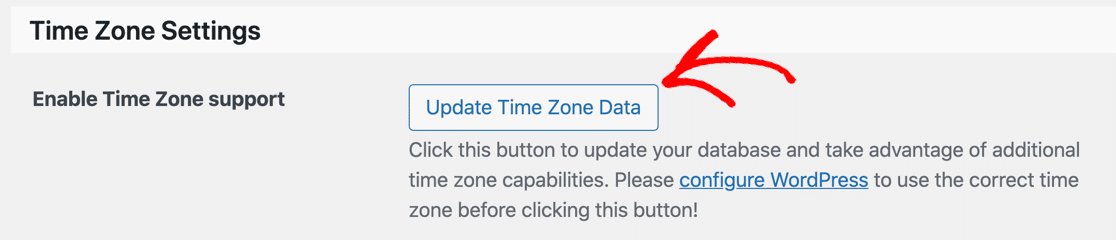
我可以為在 WordPress 中列出事件收費嗎?
是的,WPForms 也讓這一切變得簡單!
如果您決定要在用戶在您的日曆上提交活動時收取費用,您可以使用 PayPal、Stripe 或 Authorize.Net。
您甚至可以使用多種付款方式,讓用戶在提交列表時選擇 1。
要將付款添加到您的活動列表表單,您只需添加付款字段並將您的付款網關連接到 WPForms。 這裡還有一些指南會有所幫助:
- 如何在 WPForms 中使用 Stripe 接受付款
- 如何在 WPForms 中使用 PayPal 插件
- 如何在 WPForms 中使用 Authorize.Net
- 如何允許用戶在您的表單上選擇付款方式
請記住,在手動批准活動之前,您需要手動檢查付款是否成功。
我可以發送事件提交的電子郵件通知嗎?
是的你可以! 默認情況下,當您收到新的活動列表時,WPForms 將通過電子郵件向 WordPress 中的管理員電子郵件地址發送電子郵件。 如果您想自定義電子郵件通知或添加更多通知,請查看本指南以發送表單通知電子郵件。
如果需要,您可以關閉 WPForms 通知,讓活動日曆為每個活動發送電子郵件通知。 如果您沒有從活動日曆收到這些警報,請查看如何修復活動日曆不發送電子郵件。
該指南還將向您展示如何記錄從活動日曆發送的電子郵件。
我可以在發布活動時通知我的訪客嗎?
當然! 您是否知道可以使用免費插件從 WordPress 發送瀏覽器推送通知? 查看這篇關於如何從 WordPress 發送推送通知的文章。
我可以向 Google 日曆發送新活動嗎?
是的! WPForms 還可以讓您輕鬆地將 WordPress 表單條目發送到 Google 日曆。
如何將事件導出為 CSV?
使用 WPForms,您可以將任何表單條目導出為 CSV 或 XLSX。 請查看本指南,了解如何在 WordPress 中導出表單條目。
我可以使用更多自定義帖子元字段嗎?
是的,您可以使用以下字段:
- _EventAllDay – 如果選中則映射到值為
YES的複選框字段,如果未選中則為空白 - _EventCost – 映射到表單上的數字字段以顯示價格,或者如果所有事件都是免費的,則使用值為
0(零)的隱藏字段 - _EventShowMap – 映射到具有
TRUE和FALSE值的複選框,或者如果您總是想顯示地圖,則映射到值為TRUE的隱藏字段 - _EventURL – 映射到表單上的 URL 字段。
在添加更多字段之前,請了解:
- 以_Venue或_Organizer開頭的字段不適用於事件帖子類型
- 序列化數組無法映射到表單
- 從其他帖子中提取數據的字段,例如_EventVenueID ,可能不起作用。
映射附加字段是一種高級技術。 請查看事件日曆帖子元文檔以獲得更多幫助。
立即創建您的用戶提交的事件表單
下一步:接受用戶提交的博客帖子
既然用戶可以向您的網站提交 WordPress 事件,如果他們也可以寫博客,那不是很好嗎? 如果您接受用戶提交的帖子,您的訪問者就可以分享新聞稿和其他活動信息,從而為日曆增加流量。
要進行設置,請查看在 WordPress 中接受用戶提交的帖子的簡單方法。
如果您打算在活動中拍照,請不要忘記製作在線模特發布表格。
準備好構建您的表單了嗎? 立即開始使用最簡單的 WordPress 表單構建器插件。 WPForms Pro 包括一個事件表單模板,並提供 14 天退款保證。
如果本文對您有所幫助,請在 Facebook 和 Twitter 上關注我們,以獲取更多免費的 WordPress 教程和指南。
